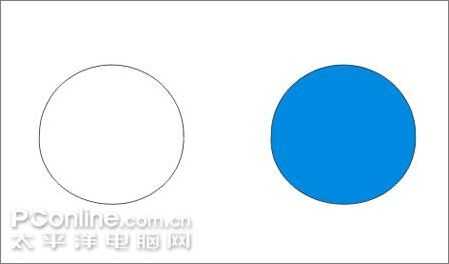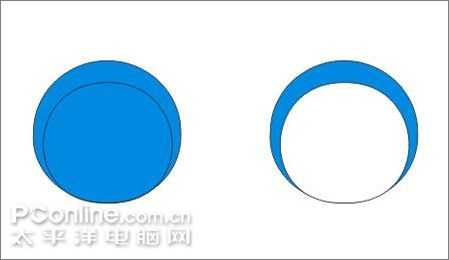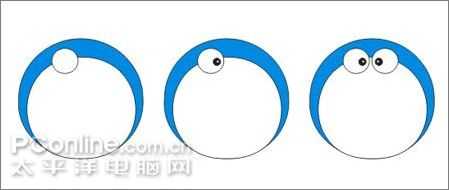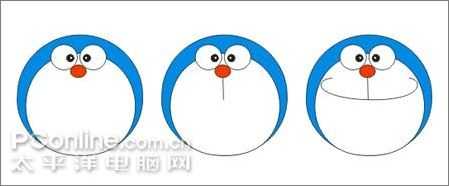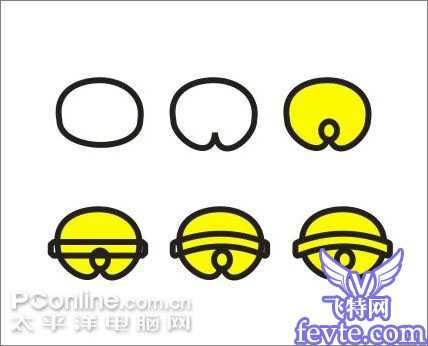今天和的朋友们分享一个CDR教程--用CDR绘制可爱的哆啦A梦,教程很简单,绘制也不难,很适合像我这样的新手学习,希望大家喜欢这个教程!
机器猫叮当是深得几代人喜爱的经典动画形象,他用自己神奇的百宝袋和各种奇妙的道具将我们带进一个充满想像力的世界。 今天咱们就用Coreldraw来画一画它的可爱样子吧:
效果图
制作步骤:
1、画头。用椭圆工具画一个椭圆,填充蓝色,轮廓宽度自定,线条别太粗就行。
图1
2、画脸。复制一个头,缩小一点,填充白色,形成脸。
图2
3、画眼睛。用椭圆工具画一个椭圆,填充白色,再画一个小椭圆,填充黑色,形成眼珠,最后画一个更小的椭圆填充白色形成眼睛的反光。完成一只眼睛后Ctrl+G群组,复制一份水平翻转后放在另一边,形成一对。
图3
4、画鼻子和嘴。先画一个小椭圆,填充红色,形成鼻子,再用手绘工具画一条竖线,最后用贝塞尔工具画一条两端上翘的弧线组成上唇。
图4
5、画胡须和嘴。用贝塞尔工具画一个半圆形,用形状工具调节成如下形状,填充红色,形成嘴。 用手绘工具画三条直线,旋转一下角度,形成一边的胡须,群组后复出一份,水平翻转后放在鼻子另一边。图5
6、画舌头。先用贝塞尔工具画出一个四边形,转曲后调节圆滑,填充橙色。也可以用两个椭圆焊接的方式形成。
图6
7、画身体。用贝塞尔工具画出基本形状,Ctrl+Q转为曲线后用形状工具调节圆滑,填充蓝色。
图7
8、画手和脚。用椭圆工具画一大一小两个椭圆,填充白色,放在身体上形成双手。脚也是先画椭圆,然后压扁一点,放在最下层就可以了。
图8
9、画肚皮和口袋。肚皮先画一个椭圆压扁一点填充白色;口袋直接画椭圆然后用形状工具调成半圆,或者用矩形修剪椭圆也行。
图9
10、画脖子上的红带子。可以用两个椭圆相修剪,也可以直接用贝塞尔工具画出基本形后调节形成,填充红色。
图10
11、画脖子上的铃铛。先画一个椭圆,转为曲线后用形状工具在下部双击增加一个节点,拖上去形成缺口,填充黄色。再画一个小椭圆放在缺口上也填充黄色。最后用矩形工具,设圆角半径为30左右,画一个圆角矩形,转为曲线后用形状工具调整成向上弯曲的形状,填充黄色即可。
图11
12、将铃铛放置在红带子下面,将所有部分全选,Ctrl+G群组,完工!
图12
教程结束,以上就是用CDR绘制可爱的哆啦A梦方法介绍,希望大家喜欢!
CDR,哆啦A梦
免责声明:本站文章均来自网站采集或用户投稿,网站不提供任何软件下载或自行开发的软件! 如有用户或公司发现本站内容信息存在侵权行为,请邮件告知! 858582#qq.com